很多朋友喜欢用Photoshop处理自己小孩的照片,孩子那清澈的眼睛、天真的笑颜让人喜欢,再PS一下,可爱的宝贝还会发出精灵般的光芒!
本期学习重点:磁性套索工具、图层样式“外发光”、“内发光”。

Step1:在PS中打开照片,并复制一层。(图1)

Step2:选择“磁性套索工具”, 大致勾选出孩子的外形。(图2)

小贴士:在对被选物的选区边缘要求不太精确的时候,磁性套索工具可以帮我们省下很多时间。
Step3:使用快捷键“Ctrl J”,复制选区为新图层即“图层1”,然后再复制图层1为“图层1副本”(图3),这两个图层将要分别担任不同的发光任务。

Step4:我们先制作孩子外轮廓的发光效果。关闭“图层1副本”前的“眼睛”。双击“图层1”,打开“图层样式”面板。
Step5:选择“外发光”,设置“混合模式”为“滤色”,“发光色”设置为“淡绿色”,“扩展”设置为“0”,“大小”设置为“21”像素,其他项保留默认设置。我们可以直观地观察到照片发生了变化。(图4)

Step6:选择“内发光”,设置“混合模式”为“滤色”,“发光色”设置为“金黄色”,“距离”设置为“40”,“大小”设置为“0”,然后点“好”。(图5)
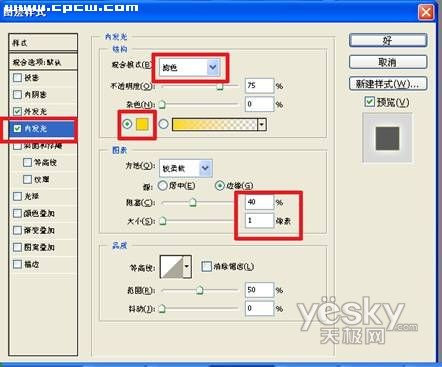
小贴士:对于发光颜色的设置,可以根据自己的喜好。把握一个原则:内发光的颜色要比外发光的颜色在亮度上要低一些。
Step7:接着制作小孩身体发光。打开“图层1副本”前的“眼睛”图标,设置“背景色”为浅黄色。然后,点击“滤镜”→“扭曲”→“扩散亮光”,设置“粒度”为“0”,“发光亮”为“2”,“清除数量”为“5”。(图6)

Step8:把“图层1副本”的图层混合模式改为“滤色”。(图7)

Step9:由于小孩是发光体,树会受到光的影响,因此我们得为树添加一个轮廓光,增加真实感。制做方法与制作外轮廓光相同。
Step10:此时可以看见树周围都产生了亮光,而我们只需要树的右边受到小孩光的影响。因此需要复制“图层2”即“树”层,得到“图层2副本”,将它置于“图层2”之上,并消除它所有的图层样式,便大功告成。(图8)

小贴士:在所有的操作过程中,设置的参数数值可按照自己处理的照片需要来调整,这里仅供参考。大家可以多调试以创作出更好的效果。
本期学习重点:磁性套索工具、图层样式“外发光”、“内发光”。

Step1:在PS中打开照片,并复制一层。(图1)

Step2:选择“磁性套索工具”, 大致勾选出孩子的外形。(图2)

小贴士:在对被选物的选区边缘要求不太精确的时候,磁性套索工具可以帮我们省下很多时间。
Step3:使用快捷键“Ctrl J”,复制选区为新图层即“图层1”,然后再复制图层1为“图层1副本”(图3),这两个图层将要分别担任不同的发光任务。

Step4:我们先制作孩子外轮廓的发光效果。关闭“图层1副本”前的“眼睛”。双击“图层1”,打开“图层样式”面板。
Step5:选择“外发光”,设置“混合模式”为“滤色”,“发光色”设置为“淡绿色”,“扩展”设置为“0”,“大小”设置为“21”像素,其他项保留默认设置。我们可以直观地观察到照片发生了变化。(图4)

Step6:选择“内发光”,设置“混合模式”为“滤色”,“发光色”设置为“金黄色”,“距离”设置为“40”,“大小”设置为“0”,然后点“好”。(图5)
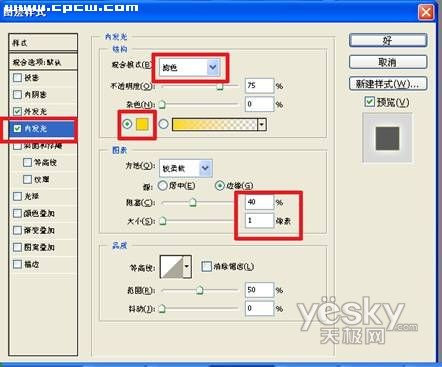
小贴士:对于发光颜色的设置,可以根据自己的喜好。把握一个原则:内发光的颜色要比外发光的颜色在亮度上要低一些。
Step7:接着制作小孩身体发光。打开“图层1副本”前的“眼睛”图标,设置“背景色”为浅黄色。然后,点击“滤镜”→“扭曲”→“扩散亮光”,设置“粒度”为“0”,“发光亮”为“2”,“清除数量”为“5”。(图6)

Step8:把“图层1副本”的图层混合模式改为“滤色”。(图7)

Step9:由于小孩是发光体,树会受到光的影响,因此我们得为树添加一个轮廓光,增加真实感。制做方法与制作外轮廓光相同。
Step10:此时可以看见树周围都产生了亮光,而我们只需要树的右边受到小孩光的影响。因此需要复制“图层2”即“树”层,得到“图层2副本”,将它置于“图层2”之上,并消除它所有的图层样式,便大功告成。(图8)

小贴士:在所有的操作过程中,设置的参数数值可按照自己处理的照片需要来调整,这里仅供参考。大家可以多调试以创作出更好的效果。
华山资源网 Design By www.eoogi.com
广告合作:本站广告合作请联系QQ:858582 申请时备注:广告合作(否则不回)
免责声明:本站资源来自互联网收集,仅供用于学习和交流,请遵循相关法律法规,本站一切资源不代表本站立场,如有侵权、后门、不妥请联系本站删除!
免责声明:本站资源来自互联网收集,仅供用于学习和交流,请遵循相关法律法规,本站一切资源不代表本站立场,如有侵权、后门、不妥请联系本站删除!
华山资源网 Design By www.eoogi.com
暂无评论...
P70系列延期,华为新旗舰将在下月发布
3月20日消息,近期博主@数码闲聊站 透露,原定三月份发布的华为新旗舰P70系列延期发布,预计4月份上市。
而博主@定焦数码 爆料,华为的P70系列在定位上已经超过了Mate60,成为了重要的旗舰系列之一。它肩负着重返影像领域顶尖的使命。那么这次P70会带来哪些令人惊艳的创新呢?
根据目前爆料的消息来看,华为P70系列将推出三个版本,其中P70和P70 Pro采用了三角形的摄像头模组设计,而P70 Art则采用了与上一代P60 Art相似的不规则形状设计。这样的外观是否好看见仁见智,但辨识度绝对拉满。
更新日志
2024年12月26日
2024年12月26日
- 小骆驼-《草原狼2(蓝光CD)》[原抓WAV+CUE]
- 群星《欢迎来到我身边 电影原声专辑》[320K/MP3][105.02MB]
- 群星《欢迎来到我身边 电影原声专辑》[FLAC/分轨][480.9MB]
- 雷婷《梦里蓝天HQⅡ》 2023头版限量编号低速原抓[WAV+CUE][463M]
- 群星《2024好听新歌42》AI调整音效【WAV分轨】
- 王思雨-《思念陪着鸿雁飞》WAV
- 王思雨《喜马拉雅HQ》头版限量编号[WAV+CUE]
- 李健《无时无刻》[WAV+CUE][590M]
- 陈奕迅《酝酿》[WAV分轨][502M]
- 卓依婷《化蝶》2CD[WAV+CUE][1.1G]
- 群星《吉他王(黑胶CD)》[WAV+CUE]
- 齐秦《穿乐(穿越)》[WAV+CUE]
- 发烧珍品《数位CD音响测试-动向效果(九)》【WAV+CUE】
- 邝美云《邝美云精装歌集》[DSF][1.6G]
- 吕方《爱一回伤一回》[WAV+CUE][454M]
